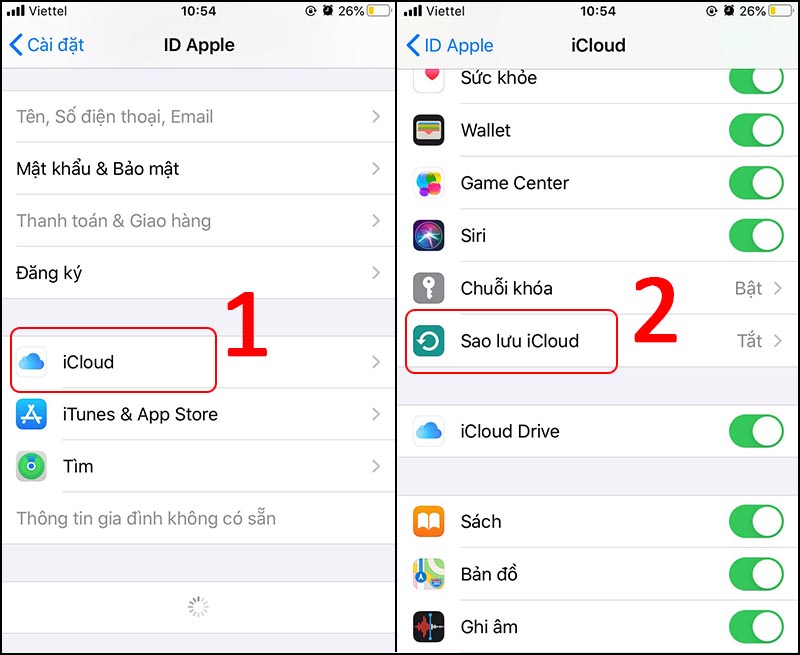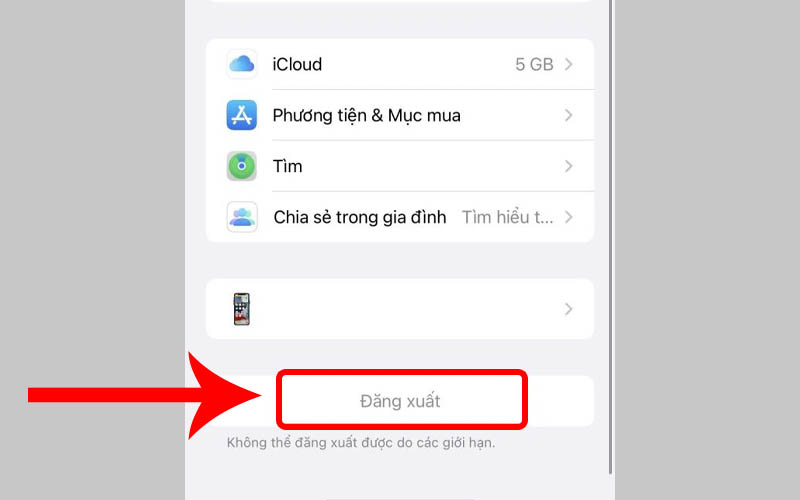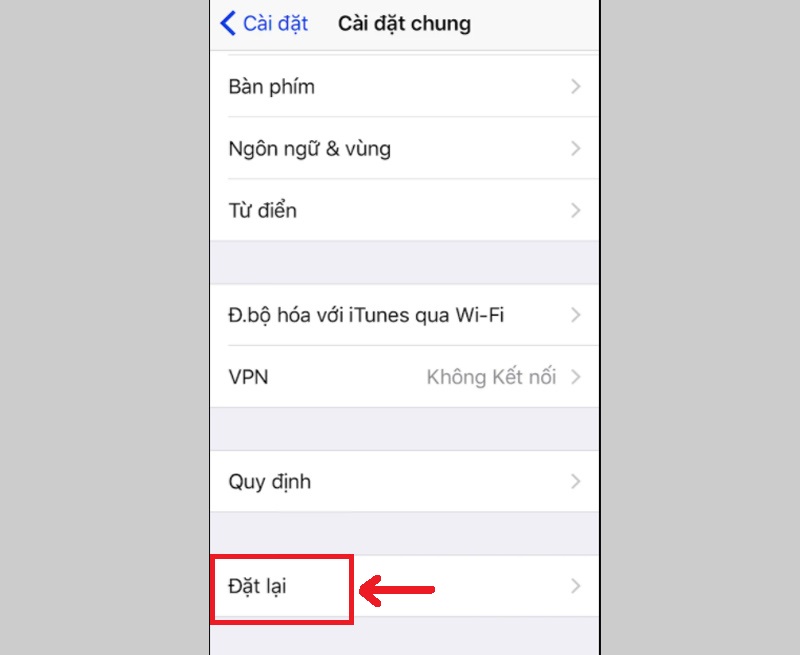Cách cài đặt lại iPhone nhanh chóng, hiệu quả
Là người dùng iPhone lâu năm chắc hẳn bạn phải biết cách cài đặt lại iPhone, khi nào cần tiến hành cài đặt lại và chuyện gì sẽ xảy ra khi bạn đặt lại iPhone. Nếu bạn vẫn chưa có được câu trả lời thì cũng thật bình tĩnh vì trong bài viết này Bảo Hành One sẽ hướng dẫn chi tiết cách cài đặt lại iPhone đơn giản và hiệu quả bạn nha !
Tại Sao Cần Phải Cài Đặt Lại iPhone
Có một số lý do khiến bạn muốn đặt lại iPhone của mình. Phổ biến nhất là iPhone đang gặp lỗi phần mềm lớn, chẳng hạn như sự cố kết nối với mạng hoặc ứng dụng bị lỗi. Cài đặt lại điện thoại sẽ giải quyết các lỗi này và khôi phục hoạt động bình thường.
Bạn cũng nên đặt lại iPhone của mình trước khi bán. Đặt lại iPhone của bạn sẽ xóa các ứng dụng, danh bạ, ảnh, cài đặt ưa thích của bạn và các thông tin khác được lưu trữ trên điện thoại của bạn để chủ sở hữu mới có thể dễ dàng sử dụng và không bị đánh mất thông tin cá nhân. Nếu bạn nhận được một chiếc iPhone cũ vẫn còn thông tin của người sở hữu trước trên đó, bạn cũng có thể thiết lập lại điện thoại theo cách bạn muốn.

Tại sao cần đặt lại iPhone
Chuyện Gì Sẽ Xảy Ra Sau Khi Bạn Cài Đặt Lại iPhone
Khi bạn đã đặt lại iPhone của mình, mọi ứng dụng bạn đã cài đặt cũng như danh bạ, cuộc hẹn, ghi chú và mọi dữ liệu cá nhân khác sẽ biến mất. Điện thoại iPhone của bạn được cài đặt lại như ban đầu lúc mới mua.
Tuy nhiên quá trình cài đặt lại sẽ không xóa phần mềm iOS gốc được Apple cài đặt mặc định trên iPhone. Điều này bao gồm tất cả các bản nâng cấp bạn đã tải xuống. Hệ điều hành iOS rất quan trọng đối với hoạt động của iPhone, vì thiết bị sẽ không thể tự bật hoặc kết nối với nhà cung cấp dịch vụ điện thoại di động nếu không có nó. Ngoài ra còn có các ứng dụng được cài đặt mặc định trước khi đến tay người dùng, chẳng hạn như lịch, máy ảnh và điện thoại, đây là những ứng dụng sẽ không bị xóa nhưng mọi bản ghi chứa trong chúng sẽ bị xóa.
Cách Cài Đặt Lại iPhone Mà Không Mất Dữ Liệu
Khi bạn đặt lại iPhone về trạng thái ban đầu, điều quan trọng là phải sao lưu dữ liệu của bạn và đăng xuất khỏi ID Apple trước khi xóa nó.
Sao lưu dữ liệu iPhone của bạn lên iCloud
Trước tiên, hãy sao lưu iPhone của bạn lên iCloud để không bị mất bất kỳ dữ liệu chưa lưu nào.
Bước 1. Mở ứng dụng Cài đặt và nhấn vào tên và ID Apple của bạn ở đầu trang.
Bước 2. Trên trang ID Apple của bạn, hãy nhấn iCloud.
Bước 3. Nhấn Sao lưu iCloud.
Bước 4. Nhấn vào nút chuyển đổi Sao lưu iPhone này để bật nó – nó sẽ có nền màu xanh lá cây khi được bật.
Bước 5. Nhấn Sao lưu ngay để sao lưu tất cả thông tin của bạn lên iCloud ngay lập tức.

Sao lưu dữ liệu từ iPhone vào iCloud
Đăng xuất khỏi ID Apple của bạn
Điều quan trọng là phải đăng xuất khỏi ID Apple của bạn nếu bạn định sử dụng điện thoại của mình để không ai khác có thể truy cập vào tài khoản của bạn.
Bước 1. Mở ứng dụng Cài đặt trên iPhone của bạn và nhấn vào tên và ID Apple của bạn ở đầu màn hình.
Bước 2. Ở cuối trang này, hãy nhấn vào Đăng xuất.
Bước 3. Bạn có thể được yêu cầu nhập mật khẩu của mình. Nếu vậy, hãy nhập mật khẩu của bạn, sau đó chạm vào Tắt ở góc trên cùng bên phải – thao tác này sẽ tắt Tìm của tôi.
Bước 4. Nhấn vào Đăng xuất ở góc trên cùng bên phải.
- Bước 5. Xác nhận quyết định của bạn bằng cách chạm lại vào Đăng xuất trong lời nhắc.

Đăng xuất khỏi ID Apple
Cài đặt lại iPhone
Trước khi khôi phục cài đặt gốc cho iPhone, trước tiên hãy đảm bảo rằng bạn đã sao lưu iPhone của mình để có thể khôi phục dữ liệu sau này.
Bước 1. Mở ứng dụng Cài đặt, cuộn xuống và nhấn Cài đặt chung.
Bước 2. Ở cuối phần Cài đặt chung, chạm vào Chuyển và Đặt lại iPhone.
Bước 3. Để khôi phục cài đặt gốc cho iPhone của bạn, hãy nhấn Xóa tất cả nội dung và cài đặt.
Bước 4. Nhấn Tiếp tục để xác nhận bạn muốn xóa iPhone.
Bước 5. Trên màn hình tiếp theo, hãy nhập mật mã của bạn.
Bước 6. Sau đó, iPhone của bạn sẽ tạo bản sao lưu iCloud. Nếu bạn đã tạo bản sao lưu, hãy nhấn Bỏ qua bản sao lưu ở dưới cùng.
Bước 7. Nhập mật khẩu Apple ID của bạn rồi nhấn vào tắt ở góc trên cùng bên phải – thao tác này sẽ tắt tìm và khóa kích hoạt.
Bước 8. Cuối cùng, chạm vào xóa iPhone để xóa tất cả nội dung và cài đặt. Quá trình này có thể mất vài phút, tùy thuộc vào dung lượng bạn đã lưu trữ trên iPhone, nhưng sau khi quá trình xóa hoàn tất, thiết bị của bạn sẽ khởi động lại như mới.

Tiến hành cài đặt lại
Kết Luận
Hy vọng qua bài viết trên đây có thể giúp ích cho các bạn hiểu rõ hơn về quá trình cài đặt lại iPhone cũng như lợi ích của việc đặt lại iPhone, nếu có bất kì câu hỏi hay thắc mắc gì xin để lại lời nhắn dưới phần bình luận, đội ngũ Bảo Hành One sẽ hỗ trợ cho các bạn mọi lúc ! Chúc các bạn thực hiện thành công !